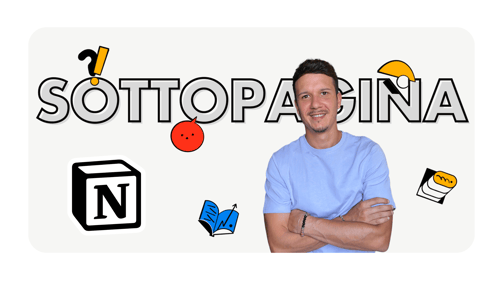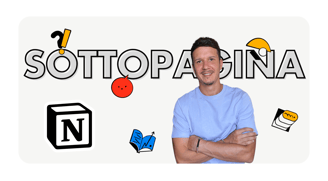Crea una pagina
Daniele Caschera
1/5/20252 min read
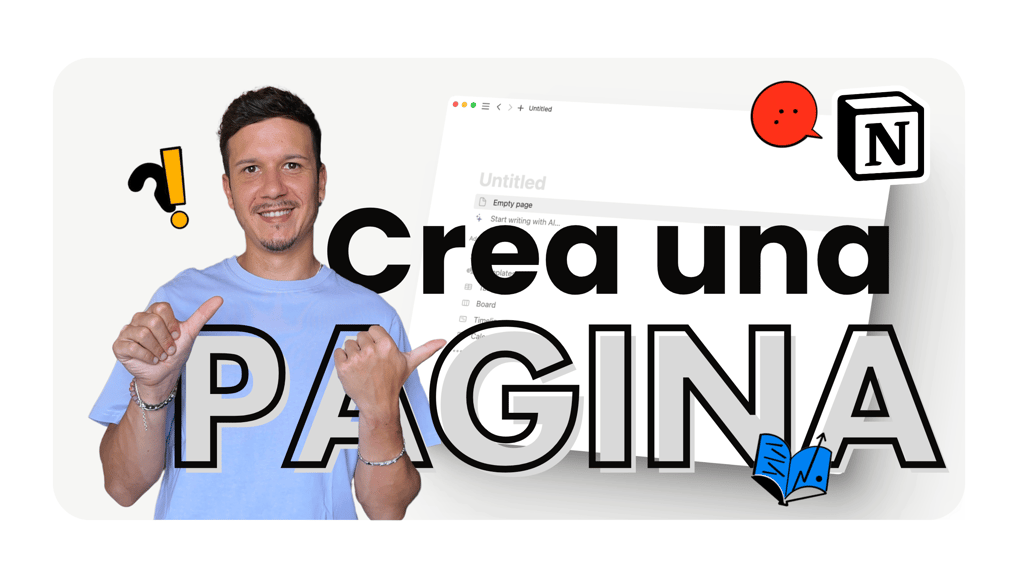
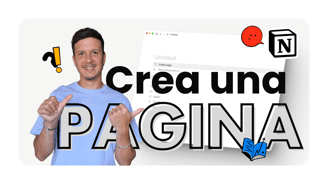
In questo articolo
Ogni pagina che crei in Notion è una nuova tela su cui puoi aggiungere qualsiasi contenuto desideri. Segui questi passaggi per creare la tua prima pagina 📄
Crea una pagina
Esistono diversi modi per aggiungere una nuova pagina in Notion.
Fare clic su 📝 nella parte superiore della barra laterale sinistra.
Se stai utilizzando l'app desktop, usa la scorciatoia cmd/ctrl + N.
Se utilizzi un dispositivo mobile, tocca 📝 nella parte inferiore dello schermo.
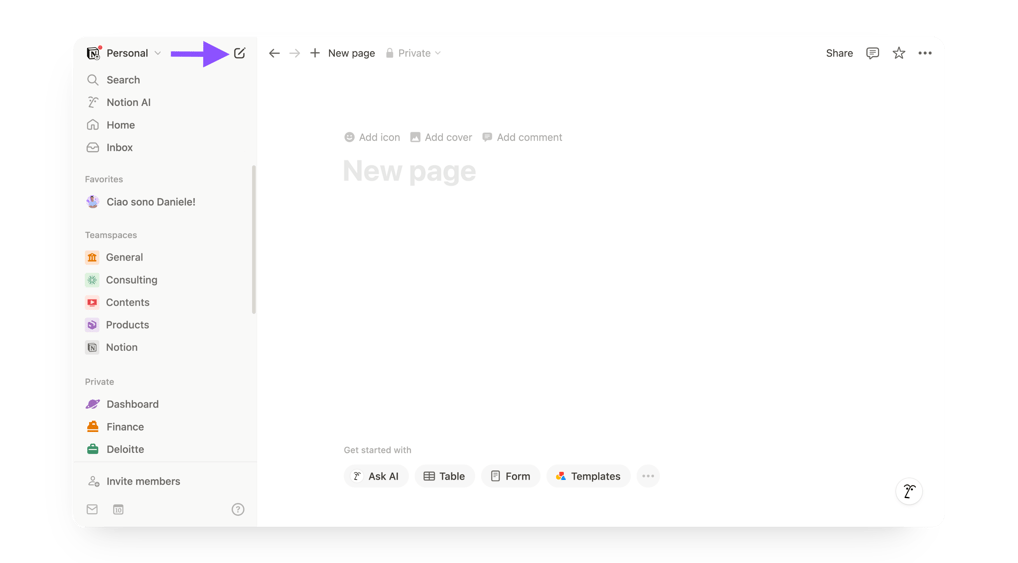
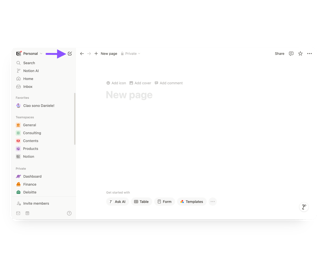
Inizia a scrivere
Una volta aperta la nuova pagina, puoi darle un titolo e iniziare ad annotare i tuoi pensieri.
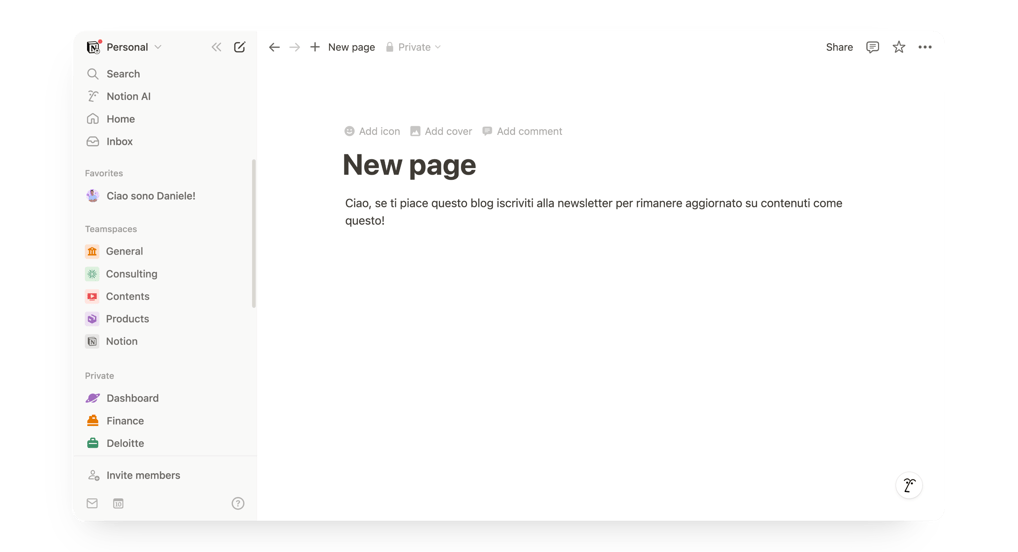
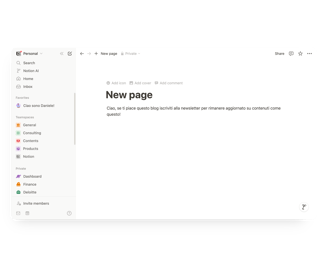
Hai bisogno di ispirazione o di una struttura? Su desktop o web, seleziona una qualsiasi delle opzioni in fondo alla pagina per iniziare.
Puoi importare da un'app o un file, usare un modello, creare una tabella e altro ancora: seleziona un'opzione che ti piace e la tua pagina verrà formattata di conseguenza!
Mentre scrivi, evidenzia qualsiasi testo sulla tua pagina per far apparire un menu di opzioni. Puoi cambiare il colore o lo stile del tuo testo, aggiungere un commento o un collegamento ipertestuale e altro ancora.
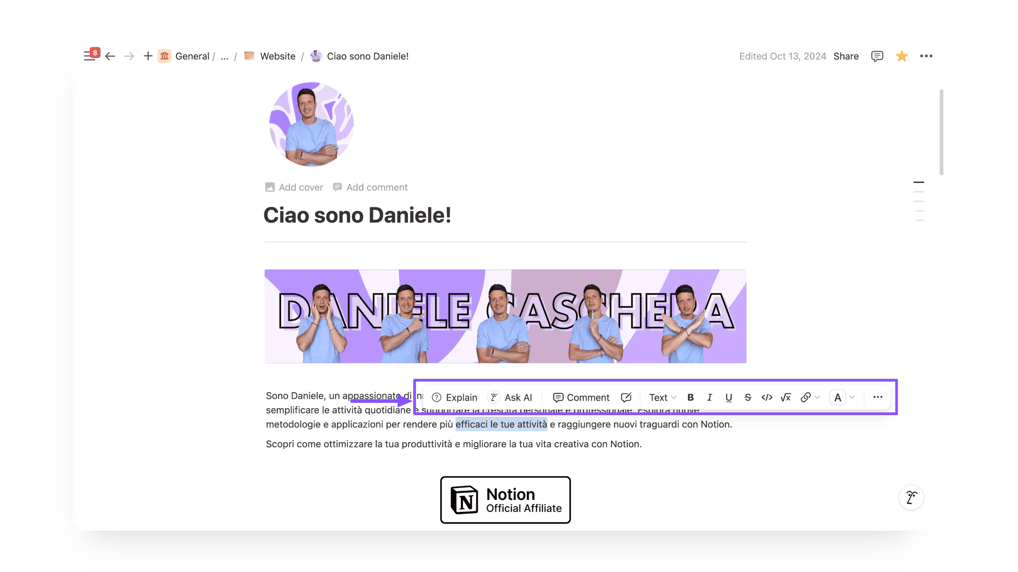
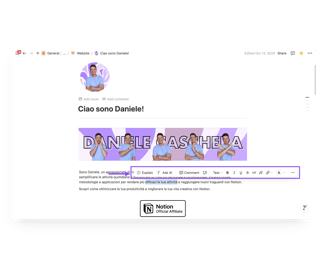
Prova un comando slash
Il comando "/" diventerà presto il tuo migliore amico in Notion.
Digitando "/" si apre un menu completo di tipi di blocchi, tutte le opzioni di contenuto. Sperimenta diversi tipi di blocchi, troverai le tue combinazioni preferite!
Aggiungi qualsiasi tipo di blocco digitando "/" e scorrendo fino a quello che vuoi o digitandone il nome. Ad esempio, /h1 crea un'intestazione grande e /todo crea una casella di controllo.
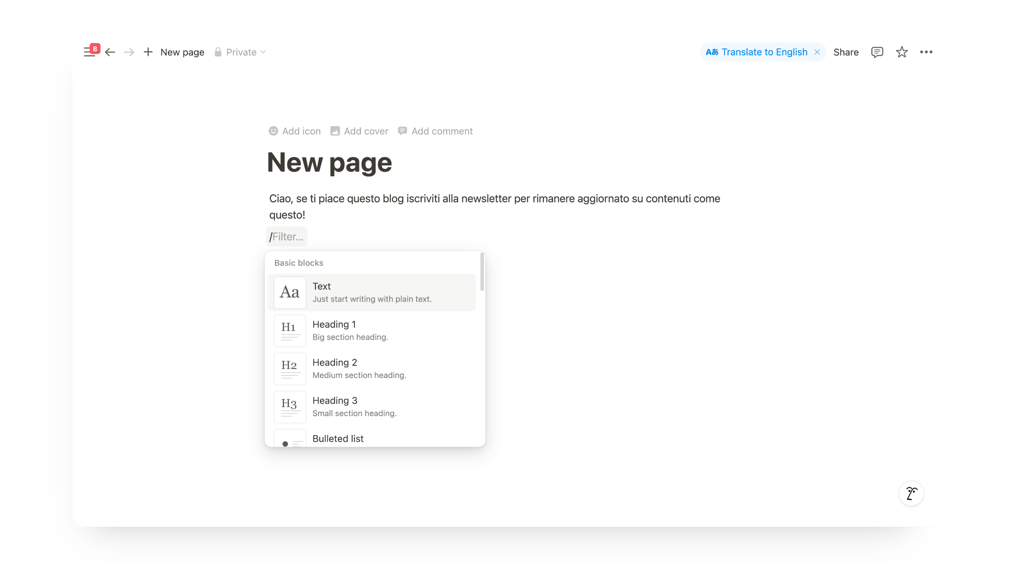
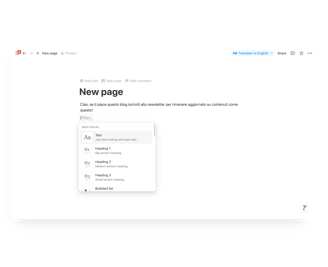
Non ci sono cartelle in Notion. Invece, puoi organizzare pagine dentro pagine... dentro pagine. Scopri come creare una sottopagina in Notion per organizzare al meglio i tuoi contenuti e migliorare la produttività 🪆
Come creare una sottopagina
Prossimo
Daniele Caschera
Pagine
© 2025 Daniele Caschera. All rights reserved.